将自定义细分添加到项目预算编号结构
背景
当你公司的 Procore 管理员向公司级别 WBS 添加新自定义细分时,其会自动添加到现有项目的“可用细分”列表中。这些新公司级别细分会显示为灰色且不可用,以显示尚未添加到项目的预算代码结构中。如果想将新的公司级别自定义细分添加到项目中,可以在为项目创建预算编号之前或之后添加细分。
需要考虑的事项
- 所需用户权限:
- 项目级别管理员工具的“管理员”级别权限。
- 其他信息:
- 将新细分添加到公司级别 WBS 时,Procore 会将其添加到“可用细分”列表中。
- 要使用该细分创建项目预算编号,你必须将其添加到项目的预算编号结构中。
- 在为项目创建预算编号之前或之后,可以随时将公司级别细分添加到项目的预算编号中。
- 要了解公司和项目级别预算编号结构如何交互,请参阅当我在 WBS 中更改公司预算编号结构的细分顺序时,项目会发生什么情况?
- 限制:
先决条件
步骤
- 导航至项目级管理工具。
- 在“项目设置”下,点击工作分解结构链接。
- 在“可用细分”表中,点击要添加到项目预算编号结构中的细分。
注意
- 新添加的公司级别细分显示为灰色,表示它们不是“可用细分”列表中预算编号结构的一部分。
- 如果你不确定如何使用新细分,请咨询公司的 Procore 管理员。
- 找到要添加的细分,然后点击自定义细分项旁边的+图标以添加到预算编号结构。Procore 会将新细分添加到项目的预算编号结构中。
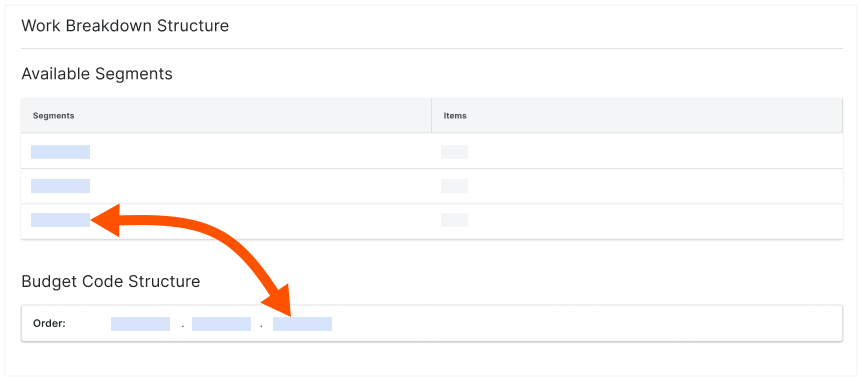
- 继续按所需顺序排列细分。

